Добавяне на команди към - диригент прозорците, лесна за комплекса
Всеки потребител на операционни системи Windows поне веднъж в живота си отвори "Explorer Windows", и почти всеки потребител няма конкретна функция, бих искал да се движат някои от елементите на проводници панели и т.н. Само преди няколко дни аз бях помолен да помогне напишете няколко регистър ощипвам, които позволяват да се движат някои елементи в екрана за навигация, и се добавят нови функции към контекстното меню на Windows Explorer. В този процес, аз осъзнах, четирите регистър ощипвам, които ще научите по-късно в тази статия.
Елементите в панела за навигация Windows Explorer,
Всички знаем, че с появата на Windows 7 на панела за навигация «Windows Explorer" почти без промяна в сравнение с предшественика си - Windows Vista операционна система. Сега, в навигационния панел елементи в допълнение към "Любими". "Компютър" и "Мрежа". Можете да намерите тези елементи в тази област, тъй като "Библиотеки" и "домашна група". Освен това, у дома групата се показва само, ако мястото за мрежа "Home Network" е избрано за мрежовия адаптер. Това означава, че областта на преходите на проводника в Windows 7 операционна система, е както следва:
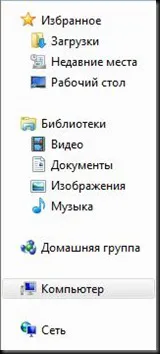
Фиг. 1. Област на преходите по подразбиране в Windows Explorer
Сега трябва да се промени DWORD определяне «SortOrderIndex». Стойността по подразбиране е 42. В този случай, в навигационния екран се показват, както следва: маркери, библиотека, компютър, мрежа. Ако промените стойността на този параметър на 58 в елементите на навигация се показват в реда на фаворити, компютърен библиотека мрежа. Сега, за да се премести на библиотеката при мрежовия елемент, трябва да се промени текущата стойност на параметъра от 60. За съжаление, този ощипвам ще работи само ако сте избрали място в мрежата "корпоративната мрежа" или "социална мрежа". Ето защо, ако в екрана за навигация, трябва елемент на "домашна мрежа." в случай на прилагане на този ощипвам елемент на "Компютър" ще се намира под домашната мрежа. За да преместите вашия компютър от домашната мрежа, трябва да отидете на раздела и да се уточни DWORD определяне «SortOrderIndex» стойността на 61. В резултат на това, трябва да има следните ощипвам регистър:
Резултатът може да се види на следващата илюстрация:
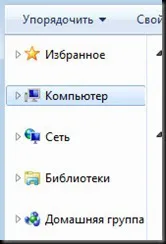
Фиг. 2. За да промените обхвата на Windows Explorer преходи
Този ощипване ще бъде полезна за тези, които искат да бъдат в състояние да копирате съдържанието на текстов файл в клипборда, без да отваряте последния. Това ще има следния: В Windows Explorer изберете текстовия файл, чието съдържание искате да копирате, да речем, през втората файла, но по някаква причина не искате да го отворите, кликнете с десния бутон на мишката и от контекстното меню, изберете подходящата команда. Цялото съдържание, със сигурност ще се копира в клипборда. За да се приложи този ощипвам, отидете на HKEY_CLASSES_ROOT \ AllFileSystemObjects \ черупка, която ще трябва да се създаде друг, например, клипборда. Посочете стандартна настройка, която искате да дадете името на команда в контекстното меню. След това, в рамките на този раздел, създайте подключ командване, което се задава команда да се изпълнява, когато изберете тази опция от контекстното меню. Тя произвежда следните ощипвам регистър:
Копирайте списъка на под-папки и файлове в клипборда
Използването на следните ощипвам регистър можете да копирате в клипборда списък на всички инвестиции в избраната папка от вашите папки и файлове. Този ощипване ще бъде полезна в случаите на извършване на опис на своите файлове и папки. Tweak неговата структура е много подобен на предишния, но основната разлика е, че изпълнителния екип не трябва да добавите AllFileSystemObjects раздела, и раздел Folder и Directory \ Background, за да можете да използвате тази команда в Windows Explorer и на работния плот. Обява на ощипване е както следва:
Копирайте пътя към избраната папка в клипборда
Повечето хора са наясно с този трик, че ако задръжте натиснат клавиша SHIFT и отворите контекстното меню, например, в избрана папка в Windows Explorer, той ще покаже удължен контекстното меню, което осигурява по-набор инструкции от обикновено, когато се обаждате в контекстното меню. е "Copy Path като" опция в това разширено контекстното меню. която ви позволява да копирате в клипборда пътя до папката, по ваш избор. Следващата ми задача беше да напиша този регистър ощипвам, които можете да използвате, че ще бъде, за да копирате пътя до папката, която сте избрали в клипборда от контекстното меню необичайно. Отново, пощипване нещо подобно на втората, описан в тази статия, а именно "Копирайте съдържанието на файла", че в този случай, ние също трябва да създадете нов дял в раздел AllFileSystemObjects. Бях написал следните ощипвам регистър:
Но това ощипване има един недостатък - в клипборда, в допълнение към пътя се копира в друг за връщане, което е изключително неудобно в някои случаи. За да отстраните този проблем, беше предложено от страна на потребителя на компютъра Искър онлайн OSZone.net. За тази цел, по-рано предложените регистър ощипвам, които трябва да се промени стойността по подразбиране под HKEY_CLASSES_ROOT \ AllFileSystemObjects черупка \ ClipPath \ команда на @ = "cmd.exe / в" \ Така че, в тази статия, са били считани за четири регистър ощипвам, което позволява да се подобрят възможностите за Windows Explorer, а именно добавянето на командата копие на пътя на папката в клипборда, да копирате имена на файлове и папки, които сте избрали папка в клипборда, копирате съдържанието на текстов файл в клипборда както и промяната в "компютър" на позиция елемент в навигационния панел на Windows Explorer. Добре дошли! Добре дошли! Здравейте Аз неправилно показва икона "Библиотеки" папка в панела за навигация в Windows 7 (същата икона на работния плот и система за папката "Библиотека" чрез навигационния панел). Изглежда като икона на друга програма. Когато изтриете "това" икона се променя към друг, но не и този, който първоначално е бил. Как да се възстанови нейната стандартна икона и иконата първоначално е бил като "Explorer". Компетентно да направите това:
Бъди мил с мен кажете как да реши проблема!
копирате съдържанието на текстов файл в клипборда, аз не се появяват български букви! така че вместо (yuyayuyeshЄhy№eyu) = пример.
«1250» »= c_1251.nls» »1251" = »c_1251.nls» »1252" = »c_1251.nls» »1253" = »c_1251.nls» »1254" = »c_1251.nls» »1255" = " c_1251.nls »аз не помогне!
Имам Windows 7 × 64.S Олег отношение.
Съжалявам, че погрешно формулирана заявка!
Аз не се появи български букви! така че вместо (yuyayuyeshЄhy№eyu) = пример.
В текста, който да копирам и след това поставете в друг файл с помощта на (копиране на съдържанието на текстов файл в клипборда).
Име на опцията се показва правилно.
Текстът, който копирам върви зле след като ги поставите в друг текстов файл!
Имам Windows 7 × 64.S Олег отношение.